-
主板bios设置
- 时间:2024-11-23 04:27:41
大家好,今天Win10系统之家小编给大家分享「主板bios设置」的知识,如果能碰巧解决你现在面临的问题,记得收藏本站或分享给你的好友们哟~,现在开始吧!
1.主板BOIS里面应如何设置?
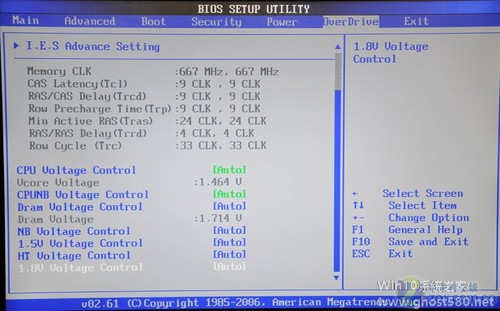
Date(mm:dd:ww):设定系统日期。
Time(hh:mm:ss):设定系统时间。
IDE Primary Master、IDE Primaty Slave、IDE Secondary Master、IDE Secondary Slave:这四个选项分别代表IDE设备,您安装的硬盘、光驱、刻录机等设备都是在这里识别和显示的。在这些选项中按“Enter”键还可以进入下一级菜单,通常大家选择“Auto”就可以了。
Drive A、Drive B:这两个选项是用来设置您使用软驱的类型,包括“360K 5.25in”、“1.2M 5.25in”、“1.44M 3.5in”、“2.88M 3.5in”和“None”五个选项。通常我们使用的软驱都是1.44M的。
Video:选择视频装置,包括“EGA/VGA”、“CGA 40”、“CGA 80”和“MONO”四个选项。目前我们使用的视频装置基本上都是VGA。
Halt On:这个选项是设置系统自我检测的中断位置,包括“All Errors”、“No Errors”、“All but Keyboard”、“All but Diskette”、“All but Disk/Key”五个选项。该选项用户可以根据需要进行设置,比如当您选择“All but Keyboard”的时候,如果键盘出现问题,系统则无法继续进行。
在“Advanced”中设置选项非常多。 First Boot Device、Second Boot Device、Third Boot Device、Boot Other Device:这三个选项分别是第一、第二、第三优先开机装置,包括软驱、硬盘、光驱、SCSI等等。
Boot Up Floppy Seek:这个选项是设置开机是否检测软驱,包括“Disabled”和“Enabled”两个选项。通常我们都是选择关闭,也就是“Disabled”。
除了以上选项之外,“Advanced”中还包括有四个子菜单,分别是“Advanced BIOS Features”、“Advanced Chipset Featares”、“PnP/PCI Configurations”和“Frequency/Voltage Control”。
这是“Advanced BIOS Features”子菜单。
Vires Warniog:病毒警告功能,这是BIOS中最常见的功能,包括“Disabled”和“Enabled”两个选项。
CPU L1&L2 Cache:这个选项是用于打开或者关闭CPU的一级、二级缓存,包括“Disabled”和“Enabled”两个选项。这个选项用户最好打开,即“Enabled”,因为关闭该选项会严重影响CPU的速度。
Quick Power On Self Test:开机后快速自我检测,包括“Disabled”和“Enabled”两个选项。启动该功能时,BIOS会缩短并精简开机自我检测的项目和过程。
Swap Floppy Drive:转换软驱功能,包括“Disabled”和“Enabled”两个选项。启动这个功能,您的软驱盘符可以进行切换。
Boot Up NumLock Status:开机之后NumLock键的状态,包括“On”、“Off”两个选项。当您选择“On”的时候,开机数字键盘将设定为数字输出模式,当选择“off”的时候,开机数字键盘将设定为方向键模式。
Typematic Rate Setting:键盘输入速率调整,包括“Disabled”和“Enabled”两个选项。我们在使用的时候一般都是将该功能关闭(Disabled),这时系统会使用预定值来定义键盘输入的速率。
HDD S.M.A.R.T. Capability:硬盘自我监控分析回报功能,包括“Disabled”和“Enabled”两个选项。打开该功能之后,理论上它可以预知储存装置的故障或中断现象,不过通常我们都关闭该功能。
Smali Logo(EPA) Show:显示EPA标志,包括“Disabled”和“Enabled”两个选项。所谓EPA就是开机时候屏幕右上角的标志,用户可以根据需要进行选择。
这是“Advanced Chipset Featares”子菜单。
DRAM Timing Selectable:动态记忆体时序选择,包括“Manuel”和“By SPD”两个选项。当您选择“By SPD”的时候,BIOS会自动读取内存上SPD芯片中的预设信息,当您选择“Manuel”可以自行设置内存的一下相关信息。
CAS Latency Time:CAS延迟时间,包括“1.5”、“2”、“2.5”、“3”四个选项。CAS延迟取决于内存的时序,比如DDR400内存的CAS=2.5。当然了,如果您想获得更出色的内存性能的话,可以将周期缩短,当然这可能会造成系统的不稳定。
Refresh Mode Select:更新模式选择,一般设定为“Auto”。
Command Pre Clock:这个选项包括“Optimal”和“Auto”两个选项。如果您想要获得更出色的性能可以设置为“optimal”,当然可能会影响稳定性,通常我们将这个选项设置为“Auto”。
System BIOS Cacheable:系统BIOS快取功能,包括“Disabled”和“Enabled”两个选项。打开这个功能之后可以启动BIOS ROM位于F0000H-FFFFFH地址的快取功能,使系统获得更加出色的性能。
Video BIOS Cacheable:视频BIOS快取功能,包括“Disabled”和“Enabled”两个选项。打开这个功能之后可以启动视频BIOS的快取功能,使系统获得更出色的性能,当然也可能造成系统的不稳定。
Memory Hole at 15M-16M:这个选项可以为ISA保留一个记忆体区域,包括“Disabled”和“Enabled”两个选项。目前,计算机中已经很少在使用ISA设备,所以该选项通常都被关闭。
AGP Aperture Size:AGP占用容量,包括“4”、“8”、“16”、“32”、“64”、“128”、“256”七个选项,通常我们都会选择“64”。
这是“PnP/PCI Configurations”子菜单。
Reset Configuration Data:重置结构资料,包括“Disabled”和“Enabled”两个选项。当打开这项功能的时候,系统会强迫重置更新所以的ESCD资料,然后系统再自动将该功能关闭。
Resources Controlled By:讯号资料来源设定控制方式,包括“Manual”和“Auto”两个选项。通常我们会选择“Manual”,当然选择该选项的时候您必须保证系统没有硬件冲突。
IRQ Resourced:IRQ讯号资料来源,您可以通过它自行指定每个系统中断讯号(IRQ)的类型,而IRQ讯号的类型则取决于发出及使用此IRQ讯号的硬件类型。
这是“Frequency/Voltage Control”子菜单。
CPU Voltage:CPU电压调节功能,设定范围1.1-1.85v。通过它,用户可以自行调节CPU的工作电压,该选项您最好不要轻易调节,以免烧毁CPU。
CPU Ratio:CPU倍频调节功能。
CPU HOST Frequency(MHz):CPU外频调节功能。
DDR:CPU Ratio:这个选项用于调整DRAM:CPU频率比,当CPU的外频为100MHz的时候,该选项预设值为2.00X和2.66X,当CPU的外频为133MHz的时候,该选项预设值为1.50X、2.00X和2.50X。
AGP Voltage:AGP显卡的电压调节功能。通过它,用户可以调节AGP显卡的工作电压,当然了这个选项和CPU Voltage一样也是不要轻易调节。
DDR Voltage:内存电压调节功能。和AGP Voltage、CPU Voltage一样是用来调节内存的工作电压。
介绍完了“Advanced”之后,我们再来看看“Peripherals”中的设置。在“Peripherals”中主要包括有三个子菜单,分别是“INTEL Onchip IDE Device”、“INTEL Onchip PCI Device”和“Onboard I/O Chip Setup”。
这是“INTEL Onchip IDE Device”子菜单。在这里您可以设置IDE设备的资料传输模式,一般情况下设置为“Auto”就可以了。
这是“INTEL Onchip PCI Device”子菜单。它主要是负责集成PCI设备的设置,包括USB控制功能、USB键盘功能、音效芯片、MODEM芯片、网卡等,用户可以根据自己的需要进行选择。
这是“Onboard I/O Chip Setup”子菜单。它主要负责对I/O芯片进行设置,包括有串口、键盘、等等,用户只需要使用预设值就可以了。
下面我们再来看看“Power”中的设置选项,它主要负责电源管理的设定。
ACPI Suspend Type:ACPI暂停模式,包括“S1(POS)”、“S3(STR)”和“S1&S3”三个选项。其中,“S1(POS)”代表电源暂停模式,“S3(STR)”代表记忆体暂停模式,“S1&S3”代表电源、记忆体暂停模式。通常我们都选择“S1(POS)”。
Power Management Option:电源管理功能,包括最低省电模式、最大省电模式和预设值,您可以根据自己的需要进行选择。
HDD Power Down:硬盘电源关闭模式,打开这项功能的话,系统会在指定时间内,在没有存取硬盘中的资料或系统的其它装置进入暂停模式时,硬盘会自动停止运转。
Wake Up Control:唤醒功能,包括PCI设备唤醒、特定时间唤醒、计时器警铃设定等功能,用户可以根据需要进行设定。
在“HW Monitor”中,我们可以看到系统温度、CPU稳定、风扇转速等信息,另外还包括有“Case Open Warning”(监控机箱盖打开警报功能)选项,如果选择打开的话,您打开机箱,系统就会出现警告信息。
在“Defaults”中我们可以看到四个选项。
“Load System Settings”:读取BIOS的安全预设值,使计算机恢复最稳定的运作环境。
“Load System Turbo Settings”:读取BIOS最佳预设值,使计算机获得最好的运作环境。
“Load CMOS Form BIOS”:将BIOS预设值输入CMOS记忆体,防止供电不足所产生的故障。
“Save CMOS To BIOS”:将BIOS设定值所做的改变,储存到计时CMOS记忆体。
最后“Exit”中,包括“Save&Exit Setup”和“Exit Without Saving”两个选项,它们分别是“储存设置并退出”和“退出但不储存任何设定”。
参考资料:互联网
2.主板BIOS怎么设置

主板的BIOS设置项目众多,设置比较复杂,很多朋友对这些设置并不了解,而且一些媒体的大量介绍中也存在说明不严谨的情况,很容易对读者造成误解。下面,我们就一起来看一下主板BIOS内的诸多设置以及最优的设置方式。
在此我们以主流的845PE主板为例进行说明。其他主板中一些比较特殊的BIOS项目我们将在后面进行补充。
SoftMenu III Setup
我们在此用来进行示例的是升技(Abit)主板,SoftMenu III Setup是升技特有的超频技术,可以通过在BIOS中的软设置来达到超频的目的,SoftMenu III的主菜单里提供了丰富的CPU外频调节、倍频调节、AGP/PCI总线频率调节以及CPU/内存/AGP的电压和频率调节等功能。这个项目相当于一些主板中的“Frequency/Voltage Control”调节功能,只是不同厂商的称呼不同,但是实现的功能都大同小异。这里面的设置多为CPU超频玩家而设计,具体设置方法我们在上次的CPU超频部分已经进行了详细地介绍,在此就不重复了,需要了解的读者请参考上期《应用专题》中的相关内容。
Standard CMOS Features (标准CMOS设置)
这里是最基本的CMOS系统设置,包括时间日期、驱动器信息和显示适配器等,其中较为重要的一项是halt on:系统挂起设置,缺省设置为All Errors,表示在POST(Power On Self Test,加电自测试)过程中有任何错误都会停止启动,此选项能保证系统的稳定性并检查一些必要的周边设备。如果用户希望能加快启动速度的话,可以把它设为“No Errors”,即不检查任何周边设备错误。
Advanced BIOS Features (高级BIOS设置)
Virus Warning(病毒警告)
选项:Enabled(开启),Disabled(关闭)
这个项目可以防止外部程序对硬盘引导扇区和硬盘分区表中的内容进行写入,当发生写入操作时,系统会自动发出警告并暂时中断程序的执行。虽然它并不能保护整个硬盘,但是对破坏硬盘引导扇区与文件分配表的病毒具有一定的防范作用。要注意的是,它的开启对于硬盘的分区、操作系统的安装、某些磁盘工具程序的执行,以及BIOS的升级,都会有较大的影响。出现的提示警告,会导致这些程序的中断。建议初级用户将该选项打开,高级用户则将其关闭,系统默认是“Disable”。
值得说明的一点是,某些主板自带有抗病毒功能,它可以提供比普通病毒警告更高一层的预警防卫,不过当使用自带BIOS的PCI控制器(如SCSI卡或ATA硬盘控制卡)启动时,病毒可以绕过系统BIOS来攻击连接在这些控制器上的硬盘,这种保护将完全失效。
Quick Power On Self Test(快速加电自检测)
选项:Enabled,Disabled
这个设置可加快系统的自检速度,使系统跳过某些自检选项(如内存的多次检测),为了加快系统启动速度,建议高级用户开启此项目。
First/Second/Third Boot Device(第一、二、三个启动设备)
选项:Floopy、LS120、CDROM、HDD-0、HDD-1、HDD-2、HDD-3、S-ATA、SCSI、LAN、USB、Disabled
此项目用来让用户设置第一、二、三个设备的启动顺序,可以设置为软驱、LS120驱动器、光驱、(第0,1,2,3块)硬盘、串行ATA接口、SCSI卡,以及网络和USB启动等,也可以关闭该项目。一般用户可以将第一个启动设备直接设置为HDD-0,从硬盘直接启动。
Boot Other Device (从其他设备启动)
选项:同上
此项目用于还需要从其他设备启动的时候,一般没有需要就可以关闭它。
Swap Floppy Driver (切换软驱启动顺序)
选项:Enabled,Disabled
如果用户有两个软驱,并设置为从软盘启动,且此项为开启状态,那么系统将从B软驱而不是A软驱开始引导,一般关闭即可。
Boot Up Floppy Seek(搜索软盘驱动器)
选项:Enabled,Disabled
此项目开启后,开机时会自动检测软驱存在与否,如果每次开机都要检测软驱,势必会导致启动时间过长,因此建议选择Disabled。
Boot Up NumLock status(启动时数字键盘的状态)
选项:On,OFF
开启此选项,开机会后会自动打开数字键盘,一般选择ON。
Disable Unused PCI Clock(关闭未使用的PCI插槽的时钟)
选项:YES,NO
这是一个很新的设置项目,开启此选项后,系统会自动侦测未连接设备的PCI插槽,并停止向这些未使用的插槽发送数据信号。反之,系统就会始终向每个PCI插槽都发送时钟信号。建议选择YES,这样会节约一些系统资源,也可以节约一些电能。
除了上述内容外,高级BIOS设置中还有一些其他设置项目。“APIC Mode”是高级可编程中断控制的模式设置,默认模式为Enabled,不需要改动。APIC一般用于扩展可利用的IRQ数量,以避免IRQ的共享和冲突发生; “MSP Version Ctrl For OS”,这是设置在操作系统下多处理器的运行版本,一般设置为“1.4”,如果用户使用的双处理器系统运行在很老的操作系统下,那么需要选择“1.1”模式;“Report No FDD For OS”,一般设置为“YES”,可以让用户在没有软驱的情况下运行一些比较老的操作系统。“Delay IDE Initial”用来设置IDE的延迟时间,可以以此来支持一些很老的IDE设备。但由于绝大多数用户使用的是比较新的硬盘,不必设置延迟时间,因此设为“0”秒就可以了。
此外,一些主板在此页中还有一些别的选项,不同的主板之间有一定差异。
CPU L1 Cache(CPU的一级缓存)
选项:Enabled,Disabled
此设置用于控制CPU的一级的开关,L1 Cache对机器的整体性能有很大影响,关闭以后系统的性能会下降得非常明显,因此建议任何时候都打开此项目。
CPU Level 2 Cache/External Cache(中央处理器二级缓存/外部缓存)
选项:Enabled,Disabled
此设置用于控制CPU的二级缓存开启/关闭,它对系统和超频的影响如同一级缓存一样重要,关闭L2 Cache能够提高超频的成功率,但会大大降低处理器性能。
CPU L2 Cache ECC Checking(CPU二级缓存ECC校验)
选项:Enabled,Disabled
系统可以启用CPU内部二级缓存的ECC(Error Checking and Correction,错误检查修正)检测,默认值是Enable,它可以侦察并纠正单位信号错误,保持资料的准确性,对系统的稳定性有所帮助。启用ECC检测会延迟系统自检的时间并降低系统的性能,而且必须在内存支持开启这个功能的情况下才有效。
Boot Seq & Floppy Setup (引导顺序),有的主板选项为Boot Sequence。
这项设置也是决定系统进行引导时启动设备顺序的,若想加快系统自检的速度可设为(C Only),直接从硬盘引导。对于一些带Raid功能的主板,具有额外的IDE控制器,这时应该选择从SCSI/RAID首先启动。
Assign IRQ For VGA(给VGA设备分配IRQ)
选项:Enabled,Disabled
目前,许多高端图形卡都需要IRQ(Interrupt Request,中断请求)来增加与主板的数据交换速度,开启之后能大幅提高总体性能。
HDD S.M.A.R.T. Capability(硬盘S.M.A.R.T.能力)
选项:Enabled,Disabled
SMART(Self-Monitoring, Analysis and Reporting Technology,自动监测、分析和报告技术)是一种硬盘保护技术,开启后能实时地监控硬盘的工作状态,报告可能会出现的问题隐患。打开这项有利于提高对硬盘的保护,提高系统的可靠性。
Advanced Chipset Features(高级芯片组特征设置)
首先是“DRAM Timing Selectable”,我们在内存优化方面已经对其详细讲过,在此就不过多重复了。
System BIOS Cacheable(系统BIOS缓冲)
选项:Enabled,Disabled
打开这个项目,可以把系统BIOS里面的内容映射到主内存F0000H-FFFFFH中,它能加快系统读取BIOS的速度。不过,操作系统对BIOS信息读取的几率非常小,开启以后也很难提高系统整体性能。另外,许多程序都通过这个地址来写入数据,建议选择Disabled,释放内存空间并减低冲突机率。
Video BIOS Cacheable(视频BIOS缓冲)
选项:Enabled,Disabled
开启这个项目,显示卡BIOS的内容就被映射到主内存C0000H-C7FFFH中,它能加快存取视频BIOS的速度。同样,操作系统也很少读取显示卡BIOS的内容,因此即使打开也难以提高视频性能,建议大家选择Disabled。
AGP Aperture Size(MB)(AGP区域内存容量,单位:MB)
选项:4、8、16、32、64、128、256
AGP的一个特征功能就是把系统内存分出部分区域作显示内存来用。过去,不同显卡因分配AGP区域内存容量不同而性能有细小差异,但现在的显卡动辄使用64MB的显存容量,此选项已经失去意义了。而且,AGP内存设置容量过大会影响应用程序和游戏的运行,因此通常这个值设定为内存容量的一半或三分之一。
Init Display First(首先启动设备)
选项:AGP,PCI
这个项目是设置用户使用PCI还是AGP显示卡。由于现在的显示卡都是AGP接口的,所以选择AGP就可以了。使用整合型主板的用户,也可选择AGP。
AGP Date Transfer Rate(AGP传输速度)
选项:2X,4X,(8X)
这个项目是设置主板的AGP总线的传输方式的,有的主板上显示为“AGP Mode(AGP模式)”或是“AGP Capability”。现在主板都能支持AGP 4X,但是不一定都能支持AGP 8X,只有主板和显示卡同时都支持AGP 8X模式,才能开启这个选项。有些主板采用自动识别方式来侦测AGP接口,有些主板则干脆在BIOS中屏蔽此项功能。
一些主板专门有AGP设置的项目,在这里可以看到更多的功能选项、“AGP Fast Write”是最常见的一个选项,设置AGP快写功能,开启后可以提高AGP的传输效能,让CPU不通过主内存而直接将数据写入显示卡的显存中,提高了效率,尤其能使Geforce 256后的一些显示卡提高较大幅度的性能。
另一项重要的选项是“AGP Sideband Address”,即AGP边带寻址选项。所谓“边带寻址”,是指一种独立的地址和指令总线,图形控制芯片可以借助它来迅速地获取数据,而无需打断系统内存数据流的连续传输。为把AGP总线的传输效率与吞吐量都发挥到极致,AGP 2x协议把其中的地址总线从数据总线中单独分离了出来,在理论上是给AGP总线另添加了8条额外的边带线路。这8条额外的线路总称为边带地址端口(Sideband Address Port),简称为SBA。虽然SBA采用的是8位带宽的传输界面,但它允许图形控制芯片并行地向系统内存发出新的AGP数据请求和传输指令,同时又不干扰其他数据连续不断地通过AGP总线的主32条地址数据传输线路(简称AD)。实际上,图形控制芯片也可以通过AD线路向系统内存发出新的AGP数据请求,不过这样一来,就会给AGP总线正常的数据传输增加负担,因此建议打开这8条额外的线路传输数据和指令请求。
Integrated Peripherals(综合周边设置)
在这个项目中,可设置一些周边设备和端口。在“On Chip IDE Device”项目里,设置的是主板的IDE端口状态。将两个IDE控制器都设置为Enabled开启状态,并将模式都设置为Auto模式就可以了。这里面的“Serial ATA Bridge”设置的是串行总线接口,如果用户不使用这个端口可以把它关闭,设置为“Disabled”。
在“OnChip PCI Device”项目里,设置的是主板USB控制器的状态,默认为Enabled开启状态。因为USB端口是PC很常用的一个端口,因此一定要打开。下面的两个选项是USB键盘与USB鼠标的支持方式,可以设置为“OS”或“BIOS”,前者表示通过操作系统支持,后者表示通过BIOS支持,一般选择通过BIOS支持。再下面的“OnChip Audio Controller”是设置板载的音频状态,很多主板都板载有声卡或是AC97音频功能,如果用户自己另插声卡,就可以关闭这个主板自带的音频功能,此项目根据用户的不同情况而
在“Onboard PCI Device”项目里,设置的是主板其他采用PCI总线工作的设备的状态,这里面只提供了板载的网络功能的开启或关闭功能。
“Onboard FDD Controller”是设置是否开启板载的软驱控制器,如果关闭,软驱即不可用。“Onboard Serial Port”是设置板载的串口参数,一般保持默认,不需要更改。“Onboard IR Port”是开启板载红外端口,这需要外接的红外插件来实现和其他设备之间的红外传输,一般普通用户用不着这个项目,可以关闭它。“Onboard Parallet Port”是板载的并口设置模式,可以选择并口工作的几种模式,也可以关闭并口。
Power Management Setup(能源管理设置)
这里面最重要的就是设置ACPI Suspend Type(ACPI 挂起模式)。选项有:[S1(POS)]和[S3(STR)]。选择[S3(STR)]可以支持STR模式,STR是Suspend To Ram的缩写,也就是我们常说的“挂起到内存”。具体地说,是把数据和系统运行状态信息保存到主机内存中,开机后可不通过复杂的系统检测,而从内存中读取相应数据直接使系统进入挂起前的状态,使启动时间大幅度缩短。但是S3的功能需要操作系统配合,Windows 2000和Windows XP等操作系统可以在安装时自动安装S3功能,而WIN9X操作系统需要在安装时键入“setup /p j”命令才能装入S3功能。
“Power Batton Function”选项是设置关机按钮的关机时间的,如果选择“Instant-OFF”,则按下按键后就会立刻关机。如果选择“4 Sec Delay”,则需要一直按着开机按钮四秒钟才能关机。
PnP/PCI Configurations(即插即用和PCI设备)
这里是设置即插即用和PCI设备的高级设定项目,一般用户不需要改动任何项目,都保持默认就可以了。
PC Health Status(系统健康状态)
这个项目是设置和察看电源与系统温度状态的地方。第一个项目为“FAM Fail Alarm Selectable”,如果开启,则需要选择一个监测的风扇端口(可以是CPU风扇或是其他系统风扇),在风扇停转或出现异常后,系统会发出警告。第二项为“Shutdown When CPU Fan Fail”,如果开启这个项目,在CPU风扇停转以后,系统会自动关机,这样可以避免CPU因为过热而烧毁。第三项“CPU Shutdown Temperature”,可以设置当CPU温度超过某一值后,自动关机,防止CPU因为过热而损坏,如果开启,建议将温度设置在60到65度左右为宜。第四项“CPUWarning Temperature”是设置当CPU温度超过一定温度后进行报警,如果开启该项,建议将报警温度设在55至60度左右为宜。
还有一项“Smart FAN Speed Control”,是一些主板所特有的智能风扇功能,在普通应用中,由于CPU并不是100%满负荷工作,因此CPU的发热量也不在最大限上。在BIOS中开启这个选项,可以让风扇降速转动,这样不仅可以节约电力,而且还可以降低噪音。设置的百分数意义为,降速后的风扇转速可以以70%、80%或90%的原始转速转动。
下面很多不可选择的蓝色项目显示的是系统温度、CPU温度和风扇转速以及各部分的电压状况,高级用户可以从中察看现在系统的工作状态。
3.请教几个主板BIOS的设置

4.主板bois 设置
BIOS设置
一般电脑主板都设置了电脑开机后一直按着Del键即可进入BIOS。系统开机启动BIOS,即微机的基本输入输出系统(Basic Input-Output System),是集成在主板上的一个ROM芯片,其中保存有微机系统 最重要的基本输入/输出程序、系统信息设置、开机上电自检程序和系统启动自举程序。在主板上可以看到BIOS ROM芯片。一块主板性能优越与否,很大程度上取决于板上的BIOS管理功能是否先进。

提示:不同的电脑,系统主板的BIOS程序可能不同,但大多是大同小异。大家可以参考自己的电脑主板BIOS说明书。
在安装操作系统前,还需要对BIOS进行相关的设置,以便系统安装工作顺序进行。BIOS是一组固化到主板上一个ROM芯片中的程序,它保存着计算机最重要的基本输入/输出程序、系统设置信息、开机加电自检程序和系统启动自举程序等。计算机开机后会进行加电自检,此时根据系统提示按Delete键即可进入BIOS程序设置界面。
不同类型的主板进入BIOS设置程序的方法会有所不同,具体进入方法请注意开机后的屏幕提示。

BIOS设置程序的基本功能如下:
Standard CMOS Features(标准CMOS功能设置):使用此选项可对基本的系统配置进行设定,如时间、日期、IDE设备和软驱参数等。
Advanced BIOS Features(高级BIOS特征设置):使用此选项可对系统的高级特性进行设定。
Advanced Chipset Features(高级芯片组特征设置):通过此菜单可以对主板芯片组进行设置。
Integrated Peripherals(外部设备设定):对所有外围设备的设定。如声卡、Modem和USB键盘是否打开等。
Power Management Setup(电源管理设定):对CPU、硬盘和显示器等设备的节电功能运行方式进行设置。
PnP/PCI Configurations(即插即用/PCI参数设定):设定ISA的PnP即插即用界面及PCI界面的参数,此项功能仅在系统支持PnP/PCI时才有效。
PC Health Status(计算机健康状态):主要是显示系统自动检测的电压、温度及风扇转速等相关参数,而且还能设定超负荷时发出警报和自动关机,以防止故障发生等。
Frequency/Voltage Control(频率/电压控制):设定CPU的倍频,设定是否自动侦测CPU频率等。
Load Fail-Safe Defaults(载入最安全的默认值):使用此选项可载入工厂默认值作为稳定的系统使用。
Load Optimized Defaults(载入高性能默认值):使用此选项可载入最好的性能但有可能影响稳定的默认值。
Set Supervisor Password(设置超级用户密码):使用此选项可以设置超级用户的密码。
Set User Password(设置用户密码): 使用此选项可以设置用户密码。
Save & Exit Setup(存盘退出):选择此项保存对BIOS的修改,然后退出Setup程序。
Exit Without Saving(不保存退出):选择此项将放弃对BIOS的修改即不进行保存,直接退出Setup程序。
标准BIOS设置
在BIOS设置主页面中,通过方向键选中Standard CMOS Features选项,按Enter键进入BIOS的标准设置页面。BIOS设置之前,有必要知道一些控制键位功能,如下表所示。

BIOS的标准设置项中可对计算机日期、时间、软驱、光驱等方面的信息进行设置。
1. 设置系统日期和时间
在标准BIOS设置界面中通过按方向键移动光标到Date和Time选项上,然后按翻页键Page Up/Page Down或+/&S722键,即可对系统的日期和时间进行修改。

2. IDE接口设置
IDE接口设置主要是对IDE设备的数量、类型和工作模式进行设置。计算机主板中一般有两个IDE接口插槽,一条IDE数据线最多可以接两个IDE设备,所以在一般的计算机中最多可以连接4个IDE设备。IDE接口设置中各项的含义如下:
IDE Primary Master:第一组IDE插槽的主IDE接口。
IDE Primary Slave:第一组IDE插槽的从IDE接口。
IDE Secondary Master:第二组IDE插槽的主IDE接口。
IDE Secondary Slave:第二组IDE插槽的从IDE接口。 选择一个IDE接口后,即可通过Page Up/Page Down或+/-键来选择硬盘类型:Manual、None或Auto。其中,Manual表示允许用户设置IDE设备的参数。None则表示开机时不检测该电脑BIOS的设置,一般用的最多的是设置电脑的第一启动项,比如要用关盘装某些软件,就需要设置BIOS,将BIOS第一启动项设置为光驱启动,这样,电脑重新启动后即可进入关盘安装软件了。当然还可以在电脑BIOS中,查看电脑的健康状况,比如CPU温度等。
IDE接口上的设备,即屏蔽该接口上的IDE设备,Auto表示自动检测IDE设备的参数。建议用户使用Auto,以便让系统能够自动查找硬盘信息。
3. 设置软驱(Drive A/Drive B)
Drive A和Drive B选项用于选择安装的软驱类型。一般的主板BIOS都支持两个软盘驱动器,在系统中称为A盘和B盘,对应在BIOS设置中为Drive A和Drive B。如果将软驱连接在数据线有扭曲的一端,则在BIOS中应设置为Drive A。如果连接在数据线中间没有扭曲的位置,则在BIOS中应设置为Drive B。在软驱设置中有4个选项:None、1.2MB、1.44MB和2.88MB,现在使用的几乎都是1.44MB的3.5in软驱,所以根据软驱连接数据线的位置,在对应的Drive A或Drive B处设置为“1.44MB,3.5in”即可。如果计算机中没有安装软驱,则将Drive A和Drive B都设置为None。
4. 设置显示模式(Video/ Halt On)
Video项是显示模式设置,一般系统默认的显示模式为EGA/VGA,不需要用户再进行修改。Halt On项是系统错误设置,主要用于设置计算机在开机自检中出现错误时,应采取的对应操作。
5. 内存显示
内存显示部分共有3个选项:Base Memory(基本内存)、Extended Memory(扩展内存)和Total Memory(内存总量),这此参数都不能修改。完成标准CMOS设置后按Esc键可返回到BIOS设置主界面。

高级BIOS设置
在BIOS设置主页面中选择Advanced BIOS Features项,进入高级BIOS设置页面。在此可以设置病毒警告、CPU缓存、启动顺序以及快速开机自检等信息。

1. 病毒警告
Virus Warning(病毒警告),开启(Enabled)此项功能可对IDE硬盘的引导扇区进行保护。打开此功能后,如果有程序企图在此区中写入信息,BIOS会在屏幕上显示警告信息,并发出蜂鸣报警声。此项设定值有:Disabled和Enabled。
2. 设置CPU缓存
设置CPU内部的一级缓存和二级缓存,此项设定值有:Disabled和Enabled。打开CPU高速缓存有助于提高CPU的性能,因此一般都设定为:Enabled。
3. 加快系统启动
如果将Fast Boot项设置为:Enabled,系统在启动时会跳过一些检测项目,从而可以提高系统启动速度。此项设定值有:Disabled和Enabled。
4. 调整系统启动顺序
启动顺序设置一共有4项:First Boot Device(第一启动设备)、Second Boot Device(第二启动设备)、Third Boot Device(第三启动设备)和Boot Other Device(其他启动设备)。其中每项可以设置的值有:Floppy、IDE-0、IDE-1、IDE-2、IDE-3、CDROM、SCSI、LS120、ZIP和Disabled,系统启动时会根据启动顺序从相应的驱动器中读取操作系统文件,如果从第一设备启动失败,则读取第二启动设备,如果第二设备启动失败则读取第三启动设备,以此类推。如果设置为Disabled,则表示禁用此次序。另外,Boot Other Device项表示使用其他设备引导。如果将此项设置为:Enabled,则允许系统在上述设备引导失败之后尝试从其他设备引导。
5. 其他高级设置
Security Option项用于设置系统对密码的检查方式。如果设置了BIOS密码,且将此项设置为:Setup,则只有在进入BIOS设置时才要求输入密码;如果将此项设置为:System,则在开机启动和进入BIOS 设置时都要求输入密码。OS Select For DRAM>64MB项是专门为OS/2操作系统设计的,如果计算机用的是OS/2操作系统,而且DRAM内存容量大于64MB,就将此项设置为:OS/2,否则将此项设置为:Non-OS2。Video BIOS Shadow用于设置是否将显卡的BIOS复制到内存中,此项通常使用其默认值。
载入/恢复BIOS默认设置
当BIOS设置比较混乱时,用户可通过BIOS设置程序的默认设置选项进行恢复。其中,Load Fail-Safe Defaults表示载入安全默认值,Load Optimized Defaults表示载入高性能默认值。载入最优化默认设置具体操作步骤如下:
步骤1:在BIOS设置程序主界面中将光标移到Load Optimized Defaults选项上,按Enter键,屏幕上提示是否载入最优化设置。
步骤2 :输入Y后再按Enter键,这样BIOS中的众多设置选项都恢复成默认值了。如果在最优化设置时计算机出现异常,可以用Load Fail-Safe Defaults选项来恢复BIOS的默认值,该项是最基本也是最安全的设置,在这种设置下一般不会出现问题,但计算机的性能也可能得不到最充分的发挥。
BIOS加密与解密
BIOS中设置密码有两个选项,其中Set Supervisor Password项用于设置超级用户密码,Set User Password项则用于设置用户密码。超级用户密码是为防止他人修改BIOS内容而设置的,当设置了超级用户密码后,每一次进入BIOS设置时都必须输入正确的密码,否则不能对BIOS的参数进行修改。而用户输入正确的用户密码后可以获得使用计算机的权限,但不能修改BIOS设置。
1. 设置超级用户密码
步骤1:在BIOS设置程序主界面中将光标定位到Set Supervisor Password项。
步骤2:按Enter键后,弹出一个输入密码的提示框,输入完毕后按Enter键,系统要求再次输入密码以便确认。
步骤3 :再次输入相同密码后按Enter键,超级用户密码便设置成功。
BIOS密码最长为8位,输入的字符可以为字母、符号、数字等,字母要区分大小写。
2. 设置用户密码
BIOS设置程序主界面中Set User Password项用于设置用户密码,其设置方法与设置超级用户密码完全相同,这里就不再重复介绍。
3. 忘记BIOS密码怎么办
如果在BIOS中设置了开机口令,而又忘记了这个口令,那么用户将无法进入计算机。口令是存储在CMOS中的,而CMOS必须有电才能保持其中的数据。所以可以通过对CMOS进行放电操作使计算机“放弃”对口令的要求。打开机箱,找到主板上的电池,将其与主板的连接断开(就是取下电池),此时CMOS将因断电而失去内部储存的一切信息。再将电池接通,合上机箱开机,由于CMOS中已是一片空白,它将不再要求你输入密码,此时进入BIOS设置程序,选择主菜单中的Load Fail-Safe Defaults项(载入安全默认值)和Load Optimized Defaults项(载入高性能默认值)即可,前者以最安全的方式启动计算机,后者能使计算机发挥出较高性能。
保存与退出BIOS设置
在BIOS设置程序中通常有两种退出方式,即存盘退出(Save & Exit Setup)和不保存设置退出(Exit Without Saving)。
1. 存盘退出
如果BIOS设置完毕后需要保存所作的设置,则在BIOS设置主界面中将光标移到Save & Exit Setup项,按Enter键,就会弹出是否保存退出的对话框。 此时按Y键确认即可保存设置并退出BIOS设置程序。按ESC键则返回BIOS设置程序主界面。
2. 不保存设置退出
如果不需要保存对BIOS所作的设置,则在BIOS设置程序主界面中选择Exit Without Saving项,此时将弹出Quit Without Saving的对话框,按Y键确认退出即可。
安装系统前的BIOS比较简单,请读者动手练练,设置计算机第一启动为光驱启动,为自己计算机的BIOS设置超级用户密码,并保存退出。
二种方法如下:
1,硬件:拆机--拔主板电池---静放三秒---放回---OK。
拆机--找到主板电池旁的三脚针--跳一下线---再跳回---OK。
2.重启,按DEL键进入BIOS设置程序,选择主菜单中的“LOAD BIOS DEFAULT”(装入BIOS缺省值)或“LOAD SETUP DEFAULT”(装入设置程序缺省值)即可,前者以最安全的方式启动计算机,后者能使你的计算机发挥出较高的性能。
5.主板BIOS的设置

一.进入CMOS Setup设置
打开计算机电源后,当BIOS开始进行POST(Power On Self Test,开机自检)时,按下“Del”键后,就可以看到CMOS Setup主菜单。在主菜单中你可以选择不同的设置选项,按上下左右方向键来选择,按“Enter”键进入子菜单。
1.功能键说明
á(向上键)
移到上一个选项
a(向下键)
移到下一个选项
?(向左键)
移到左边的选项
à(向右键)
移到右边的选项
Enter键
选择当前项目
Esc键
回到主画面,或从主画面中结束Setup程序
Page Up或+键
改变设置状态,或增加栏位中的数值内容
Page Down或-键
改变设置状态,或减少栏位中的数值内容
F1功能键
显示目前设置项目的相关说明
F5功能键
装载上一次设置的值
F6功能键
装载最安全的值
F7功能键
装载最优化的值
F10功能键
储存设置值并离开CMOS Setup程序
2.子菜单说明
请注意设置菜单中各项内容.如果菜单项左边有一个三角形的指示符号,表示若选择了该项子菜单,将会有一个子菜单弹出来.
3.辅助说明
当你在Setup主画面时,随着选项的移动,下面显示相应选项的主要设置内容。当你在设置各个栏位的内容时,只要按下“F1”,便可得到该栏位的设置预设值及所有可以的设置值,如BIOS缺省值或CMOS Setup缺省值。如果想离开辅助说明窗口,只须按“Esc”键即可。
二.Standard CMOS Features(标准CMOS功能设置)
在Standard CMOS Features中,主要是为了设置IDE硬盘的种类,以顺利开机,除此之外,还要设置日期、时间、软驱规格及显示卡的种类。
1.Date(mm:dd:yy)(日期设置)
设置电脑中的日期,格式为“星期,月/日/年”。“星期”是由目前设置的“月/日/年”根据万年历公式推算出当前的星期数,此栏目无法自行修改;“月”可设置1到12月;“日”可设置1到28/29/30/31日,视月份而定。“年”可设置1994到2079年。
2.Time(hh:mm:ss)(时间设置)
设置电脑中的以24小时为计算日期,格式为“小时/分钟/秒”。
3.IDE Primary Master(第一个IDE主控制器)
4.IDE Primary Slave(第一个IDE从控制器)
5.IDE Secondary Master(第二个IDE主控制器)
6.IDE Secondary Slave(第二个IDE从控制器)
在以上四个IDE控制器项目按下“Enter”键后会出现一个子菜单,然后在“IDE HDD Auto-Detection”项目,按下“Enter”键后,会自动检测IDE设备。如果检测到IDE硬盘设备,会在此图中列出的容量等信息,并在“Standard CMOS Features”中显示该IDE硬盘的型号信息。如果是其他IDE设备,只在“Standard CMOS Features”中显示该IDE设备的型号信息。
建议大家将“IDE Primary Master/IDE Primary Slave/IDE Secondary Master/IDE Secondary Slave”和“Access Mode”设为“Auto”,这样就可以省去每次换硬盘时都要重新设置CMOS的麻烦。当然,如果你将“IDE Primary Master/IDE Primary Slave/IDE Secondary Master/IDE Secondary Slave”设为“None”,也可以在Windows 98、Windows 2000中解决双硬盘的盘符交错问题。
7.Drive A(软驱A:种类设置)
可设置的项目如下表示(缺省值为“1.44M,3.5in.”):
None
没有安装软驱
360K,5.25in.
5.25英寸软驱,360KB容量
1.2M,5.25in.
5.25英寸软驱,1.2MB容量
720K,3.5in.
3.5英寸软驱,720KB容量
1.44M,3.5in.
3.5英寸软驱,1.44MB容量
2.88M,3.5in.
3.5英寸软驱,2.88MB容量
8.Drive B(软驱B:种类设置)
可设置的项目如下表示(缺省值为“None”):
None
没有安装软驱
360K,5.25in.
5.25英寸软驱,360KB容量
1.2M,5.25in.
5.25英寸软驱,1.2MB容量
720K,3.5in.
3.5英寸软驱,720KB容量
1.44M,3.5in.
3.5英寸软驱,1.44MB容量
2.88M,3.5in.
3.5英寸软驱,2.88MB容量
9.Floppy 3 Mode Support(支持日本常用的3 Mode规格软驱)
可设置的项目如下表示(缺省值为“Disabled”):
Disabled
没有安装任何3 Mode软驱
Drive A
A:安装的是3 Mode软驱
Drive B
B:安装的是3 Mode软驱
Both
A:和B:安装的都是3 Mode软驱
10.Video(显示模式)
设置电脑的显示模式,可设置的项目如下表示(缺省值为“EGA/VGA”):
EGA/VGA
加强型显示模式,EGA、VGA、SVGA、PGA彩显均选择此项
CGA 40
Color Graphics Adapter,40行显示模式
CGA 80
Color Graphics Adapter,80行显示模式
MONO
黑白单色模式
11.Halt On(暂停选项设置)
当开机后进行POST时检测到异常情况,是否要提示并等候处理。可设置的项目如下表示(缺省值为“All Errors”):
No Errors
不管任何错误,均开机
All Errors
有任何错误均暂停,等候处理
All,But Keyboard
有任何错误均暂停,等候处理,除了键盘以外
All,But Diskette
有任何错误均暂停,等候处理,除了软驱以外
All,But Disk/Key
有任何错误均暂停,等候处理,除了软驱和键盘以外
12.内存容量显示
目前主板中所安装的内存都是由BIOS在POST过程中自动检测,并显示于STANDARD CMOS Setup菜单的下方。这些项目无法自行修改,主要显示的项目有Base Memory(基本内存容量)、Expanded Memory(扩充内存容量)、Total Memory(系统总共内存容量)。
三.Advanced BIOS Features(高级BIOS功能设置)
在Advanced BIOS Features中,主要是为了设置BIOS提供的高级功能。
1.Anti-Virus Protection(病毒保护)
在系统启动时或启动后,任何企图修改系统引导扇区或硬盘分区表的动作都会使系统暂停并出现错误信息,这样你可用杀病毒软件检测或消除病毒,缺省值为“Disabled”。由于在安装操作系统时会改变系统引导扇区,如果你要安装操作系统,请把此项设置为“Disabled”,否则会出现错误信息。
2.CPU Internal Cache(CPU内置高速缓存)
这一项是设置是否打开CPU内置高速缓存的,缺省值为“Enabled”。
3.External Cache(外部高速缓存)
这一项是设置是否打开外部高速缓存的,缺省值为“Enabled”。
4.CPU L2 Cache ECC Checking(CPU二级高速缓存奇偶校验)
设置CPU外部Cache是否打开奇偶检验,缺省值为“Enabled”。
5.Processor Number Feature(处理器序列号)
当你是使用Pentium Ⅲ处理器时,可设置是否读取Pentium Ⅲ CPU序列号,缺省值为“Enabled”。
6.Quick Post(快速开机自检)
设置POST时,是否进行内存测试,缺省值为“Disabled”。
7.Quick Power On Self Test(快速开机自检)
设置BIOS采用快速POST方式,也就是减少内存测试的次数,让POST过程所需时间缩短。无论设成“Enabled”或“Disabled”,当POST进行时,仍可按“Esc”跳过内存测试,直接进入引导程序。缺省值为“Enabled”。
8.First Boot Device(第一个优先启动的开机设备)
设置第一个优先启动的开机设备,缺省值为“Floppy”。可供选择的有: Disabled、Floppy、LS120、HDD-0、SCSI、CDROM、HDD-1、HDD-2、HDD-3、ZIP100、LAN。
9.Second Boot Device(第二个启动的开机设备)
设置第二个启动的开机设备,缺省值为“HDD-0”。可供选择的有: Disabled、Floppy、LS120、HDD-0、SCSI、CDROM、HDD-1、HDD-2、HDD-3、ZIP100、LAN。
10.Third Boot Device(第三个启动的开机设备)
设置第二个启动的开机设备,缺省值为“LS120”。可供选择的有: Disabled、Floppy、LS120、HDD-0、SCSI、CDROM、HDD-1、HDD-2、HDD-3、ZIP100、LAN。
11.Boot Other Device(其他启动设备)
如果前面三项启动设备中,如果没有开机设备时,是否设置其他开机设备,缺省值为“Enabled”。
12.Swap Floppy Drive(交换软驱代号)
设置为“Enabled”时,在DOS模式下A:与B:的软驱代号对换;设置为“Disabled”时,A:与B:的代号维持正常。缺省值为“Disabled”。
13.Boot Up Floppy Seek(开机时测试软驱)
设置为“Enabled”时,在开机自检时将检测所安装的软驱,并测定是40磁道还是80磁道,360K的是40磁道,其余为80磁道;设置为“Disabled”时,将不搜索软驱类型。缺省值为“Disabled”。
14.Boot Up NumLock Status(初始数字小键盘的锁定状态)
设置为“On”时,系统启动后,键盘右边小键盘是数字键状态;设置为“Off”时,是方向键状态。缺省值为“On”。
15.Gate A20 Option(A20门选择)
该选项是选择有关系统存取1MB以上内存(扩充内存)的方式。设置为“Normal”时,A20信号由键盘控制器或芯片组来控制;设置为“Fast”时,A20信号由92口或芯片组指定方式控制。缺省值为“Fast”。
16.Typematic Rate Setting(击键速率设置)
设置为“Enabled”时,启用击键率和击键延迟程序,并进行设置;设置为“Disabled”时,关闭击键率和击键延迟程序。缺省值为“Disabled”。
17.Security Option(检查密码方式)
设置为“System”时,无论是开机还是进入CMOS Setup都要输入密码;设置为“Setup”时,只有在进入CMOS Setup时才要求输入密码。缺省值为“Setup”。
提示:如果取消已设置的密码,只须在重新设置密码时,不输入任何密码,直接按“Enter”键使密码成为空白,即可清除密码的设置。
18.OS Select For DRAM > 64MB(设置OS2使用内存的容量)
设置为“Non-OS2”时,不使用IBM OS/2操作系统;设置为“OS2”时,使用IBM OS/2操作系统,且DRAM容量大于64MB。缺省值为“Non-OS2”。
19.HDD Instant Recovery(设置硬盘立即恢复)
是否将硬盘设置成立即恢复,缺省值为“Disabled”。
四.Advanced Chipset Features(高级芯片组设置)
在Advanced Chipset Features中,主要是为了设置主板所采用的芯片组相关的运行参数
1.SDRAM CAS Latency Time(SDRAM的列延时时间)
设置为“Auto”时,自动检测SDRAM的列延时时间;设置为“2”时,SDRAM的列延时时间为2;设置为“3”时,SDRAM的列延时时间为3。缺省值为“Auto”。
2.SDRAM Cycle Time Tras/Trc(每个存取时间周期用SDRAM时钟)
设置为“7/9”时,设置每个存取时间周期用SDRAM时钟为7/9 SCLKS;设置为“5/7”时,设置每个存取时间周期用SDRAM时钟为5/7 SCLKS。缺省值为“7/9”。
3.SDRAM RAS-to-CAS Delay(SDRAM行到列的延迟时间)
设置为“2”时,SDRAM的行到列的延迟时间为2;设置为“3”时,SDRAM的行到列的延迟时间为3。缺省值为“3”。
4.SDRAM RAS Precharge Time(SDRAM的行预取时间)
设置为“2”时,SDRAM的行预取时间为2;设置为“3”时,SDRAM的行预取时间为3。缺省值为“3”。
5.System BIOS Cacheable(系统BIOS缓冲内存)
设置是否打开系统BIOS缓冲内存,缺省值为“Disabled”。
6.Video BIOS Cacheable(显示系统BIOS缓冲内存)
设置是否显示系统BIOS缓冲内存,缺省值为“Disabled”。
7.Memory Hole At 15M-16M(系统内存的15M-16M内存地址空间)
是否将系统内存的15M-16M内存地址,作为ISA扩展卡内存进行数据交换的缓冲区,而系统不再使用这段内存空间。缺省值为“Disabled”。
8.CPU Latency Timer(CPU延迟时间)
设置为“Enabled”时,不设置CPU延迟时间;设置为“Disabled”时,设置CPU延迟时间。缺省值为“Enabled”。
9.Delayed Transaction(延时处理)
设置为“Enabled”时,用于系统中较慢的ISA设备;设置为“Disabled”时,正常运作。缺省值为“Enabled”。
10.AGP Graphics Aperture Size(AGP显卡内存大小)
设置AGP显卡的显示内存大小,缺省值为“64MB”。
11.Falsh BIOS Protection(Falsh BIOS保护)
是否将Falsh BIOS设置成保护状态,缺省值为“Disabled”。
五.Integrated Peripherals(综合外部设备设置)
在Integrated Peripherals中,主要是为了设置所有外部设备运行的相关参数
1.On-Chip Primary PCI IDE(芯片组内建第一个通道的PCI IDE界面)
是否使用芯片组内置第一个通道的PCI IDE界面,缺省值为“Enabled(使用)”。
2.On-Chip Secondary PCI IDE(芯片组内建第二个通道的PCI IDE界面)
是否使用芯片组内置第二个通道的PCI IDE界面,缺省值为“Enabled(使用)”。
3.IDE Primary Master PIO(第一个IDE主控制器下的PIO模式)
4.IDE Primary Slave PIO(第一个IDE从控制器下的PIO模式)
5.IDE Secondary Master PIO(第二个IDE主控制器下的PIO模式)
6.IDE Secondary Slave PIO(第二个IDE从控制器下的PIO模式)
以上四项,可以设置该通道的主或从IDE设备的PIO传输模式,设置的依据是按IDE的规格而定。可选择的项目是:Auto、Mode 0、Mode 1、Mode 2、Mode 3、Mode 4,缺省值为“Auto”。
7.IDE Primary Master UDMA(第一个IDE主控制器下的UDMA模式)
8.IDE Primary Slave UDMA(第一个IDE从控制器下的UDMA模式)
9.IDE Secondary Master UDMA(第二个IDE主控制器下的UDMA模式)
10.IDE Secondary Slave UDMA(第二个IDE主控制器下的UDMA模式)
以上四项,可以设置该通道的主或从IDE设备是否支持Ultra DMA传输模式,可选择的项目是:Auto和Disabled,缺省值为“Auto”。
11.USB Controller(USB控制器)
设置是否打开USB控制器,缺省值为“Enabled”。
12.USB Keyboard Support(USB键盘支持)
设置是否打开支持USB接口的键盘,缺省值为“Disabled”。
13.Init Display First(开机时的第一显示设备)
设置为“PCI Slot”时,首选PCI显示;设置为“AGP”时,首选AGP显示。缺省值为“PCI Slot”。
14.AC97 Audio(AC’97音效设置)
设置是否使用芯片组内置AC’97音效,缺省值为“Auto”。提示:如果你不想使用主板自带的AC’97声卡,建议你设置为“Auto”。
15.AC97 Modem(AC’97 Modem设置)
设置是否使用AC’97 Modem,缺省值为“Auto”。如果你需要使用其他PCI MODEM或外置MODEM,你需要将此项值设为“Auto”。
16.IDE HDD Block Mode(设置IDE硬盘区块传输模式)
设置是否使用IDE硬盘的区块传输模式,一般硬盘都支持此功能,缺省值为“Enabled(使用)”。
17.Power On Function(开机功能设置)
设置为“Password”时,利用键盘的密码开机;设置为“Hot Key”时,利用键盘的组合热键开机;设置为“Mouse Move”时,移动PS/2鼠标进行开机;设置为“Mouse Click”时,双击PS/2鼠标左键进行开机;设置为“Any Key”时,利用键盘的任意按键开机;设置为“BUTTON ONLY”时,打开电源直接开机;设置为“Kdyboard 98”时,利用Windows 98键盘的“Power”热键开机。缺省值为“Password”。
18.KB Power ON Password(键盘开机密码)
如果在“Power On Function”中设置为“Password”,将激活该项。按“Enter”键后,输入1-5个字符作为键盘开机密码,并按“Enter”键完成设置。
19.Hot Key Power ON(热键开机)
如果在“Power On Function”中设置为“Hot Key”,将激活该项。可选择的项目是:Ctrl-F1~Ctrl-F12,作为开机组合热键。
20.Onboard FDC Controller(内置软驱控制器)
当使用ISA FDC控制卡连接时,是否设置成启用内置软盘控制器。缺省值为“Enabled(使用)”。
21.Onboard Serial Port 1(设置内置串行口1)
设置内置串行口1(COM1口)地址,可选择的项目是:Disalbied、3F8/IRQ4、2F8/IRQ3、3E8/IRQ4、2E8/IRQ3、Auto,缺省值为“3F8/IRQ4”。
21.Onboard Serial Port 2(设置内置串行口2)
设置内置串行口1(COM2口)地址,可选择的项目是:Disalbied、3F8/IRQ4、2F8/IRQ3、3E8/IRQ4、2E8/IRQ3、Auto,缺省值为“2F8/IRQ3”。
22.COM2 Mode Select(设置COM2的工作模式)
设置COM2的工作模式,可选择的项目是:Normal、IrDA、ASKIR、SCR,缺省值为“Normal”。
23.UR2 Duplex Mode(设置COM2的IR双模式)
设置COM2的IR双模式,如果在“COM2 Mode Select”中设置为“IrDA”或“ASKIR”,将激活该项。可选择的项目是:Half、Full。设置为“Half”时,COM2设置的IR为半双式模式;设置为“Full”时,COM2设置的IR为全双式模式。
24.Onboard Parallel Port(设置内置并行口)
设置内置并行口地址,可选择的项目是:Disalbied、378/IRQ7、278/IRQ5、3BC/IRQ7,缺省值为“378/IRQ7”。
25.Parallel Port Mode(并行口传输模式)
如果在“Onboard Parallel Port”中设置为“378/IRQ7”、“278/IRQ5”或“3BC/IRQ7”,将激活该项。可选择的项目是:SPP、EPP、ECP,缺省值为“SPP”。
26.ECP Mode Use DMA(ECP模式使用DMA)
设置在ECP模式下使用的DMA,如果在“Parallel Port Mode”中设置为“ECP”,将激活该项。可选择的项目是:3、1。
27.PWRON After PWR-Fail(电源回复后的电源失败选择)
设置断电后,当电源回复时,系统状态选择。设置为“OFF”时,需按机箱面板上的电源开关才能开机;设置为“ON”时,电源回复时直接开机;设置为“Former-Sts”时,电源回复时恢复系统断电前的状态。缺省值为“OFF”。
28.Chassis Intrusion Warnung(底盘入侵警告)
设置是否底盘入侵时发出警告,缺省值为“Disabled”。
六.Power Management Setup(电源管理设置)
在Power Management Setup中,主要是为了设置CPU、硬盘、显示设置省电功能的相关参数.
1.ACPI Function(设置ACPI功能)
设置是否使用ACPI功能,缺省值为“Enabled(使用)”。
2.ACPI Suspend Type(ACPI挂起模式)
设置是否使用ACPI挂起模式,设置为“S1(POS)”时,CPU时钟停止工作,而其他设备仍然供电,功耗<30W;设置为“S3(STR)”时,除了内存供电外,其它设备都停止工作,功耗<10W。缺省值为“S1(POS)”。
3.Power Mangment(电源管理方式)
设置为“Min Saving”时,停用1小时进入省电功能模式,选择此项将不能改变HDD Power Down的值;设置为“Max Saving”时,停用10秒进入省电功能模式,选择此项将不能改变HDD Power Down的值;设置为“User Define”时,用户自定义设置。缺省值为“User Define”。
4.Video off Method(视频关闭方式)
当然屏幕进入省电模式时,要采用哪一种方式进行。设置为“V/HSYNC+Blank”时,将屏幕变为空白并停止垂直和水平扫描;设置为“Blank Screen”时,将屏幕变为空白;设置为“DPMS”时,用BIOS控制支持DPMS节电功能的显示卡。缺省值为“DPMS”。
5.Video off In Suspend(在挂起中是否关闭视频)
设置为“Yes”时,将在挂起中关闭视频;设置为“No”时,将在挂起中不关闭视频。缺省值为“Yes”。
6.Suspend Type(挂起类型)
设置挂起类型,可选择的项目有:Stop Grant、PwrOn Suspend,缺省值为“Stop Grant”。
7.MODEM Use IRQ(调制解调器的中断)
设备调制解调器的中断值,可选择的项目有:NA、3、4、5、7、9、10、11,缺省值为“3”。
8.Suspend Mode(挂起模式)
设置PC多久没有使用时,便进入Suspend省电模式,将CPU工作频率降到0MHz,并分别通知相关省电设置(如CPU FAN、Video off),以便一并进入省电状态。可选择的项目有:Disabled、1 Min、2 Min、4 Min、8 Min、12 Min、20 Min、30 Min、40 Min、1 Hour。缺省值为“Disabled”。
9.HDD Power Down(硬盘电源关闭模式)
设置硬盘电源关闭模式计时器,当系统停止读或写硬盘时,计时器开始计算,过时后系统将切断硬盘电源。一旦又有读或写硬盘命令执行时,系统将重新开始运行。如果在“Power Mangment”中设置为“User Define”,将激活该项。可选择的项目有:Disabled、1 Min~15 Min。缺省值为“Disabled”。
10.Soft-Off by PWR-BTTN(软关机方法)
设置为“Instant-Off”时,立即关机;设置为“Delay 4 Sec”时,延迟4秒后关机延迟4秒后关机。缺省值为“Instant-Off”。
11.Wake-Up By PCI card(设置是否采用PCI唤醒)
设置是否采用PCI插卡唤醒,首先要确认主板的启动电路符合PCI 2.2规格,而且要求采用PCI 2.2插卡金手指上的A14脚上有3.3V的备用电流。缺省值为“Disabled”。
12.Power On by Ring(设置是否采用MODEM唤醒)
设置是否采用MODEM唤醒,缺省值为“Disabled”。
13.Wake Up On LAN(设置是否采用网络唤醒)
设置是否采用网络唤醒,缺省值为“Disabled”。
14.USB KB Wake-Up Drom S3(设置是否采用USB键盘唤醒)
设置是否采用USB键盘唤醒,缺省值为“Disabled”。
15.Resume by Alarm(设置是否采用定时开机)
设置是否采用定时开机,缺省值为“Disabled”。
16.Date(of Month) Alarm(定时日期)
我们可以设定系统在什么日期启动,如果在“Resume by Alarm”中设置为“Enabled”时,该项将激活。可选择的项目有:0、1~30、31。如果设为“0”,将对每天都适用。
17.Time(hh:mm:ss) Alarm(定时时间)
我们可以设定系统在什么时间启动,如果在“Resume by Alarm”中设置为“Enabled”时,该项将激活,格式为(时:分:秒)。
18.Primary IDE 0(第一个IDE主控制器的存取)
19.Primary IDE 1(第一个IDE从控制器的存取)
20.Secondary IDE 0(第二个IDE主控制器的存取)
21.Secondary IDE 1(第二个IDE从控制器的存取)
以上四项,如果当前的IDE设备有存取动作时,是否设置取消目前PC及该IDE的省电状态。设置为“Enabled”时,使PC恢复正常以处理相关要求;设置为“Disabled”时,不予理会。缺省值为“Disabled”。
22.FDD,COM,LPT Port(软驱、COM口、并行口的存取)
是否设置当软驱、COM口、并行口任何一项有存取动作时,是否设置取消目前PC及该软驱、COM口或并行口的省电状态。缺省值为“Disabled”。
23.PCI PIRQ[A-D]#(PCI的存取)
是否设置当任何一个PCI插卡有存取动作时,是否设置取消目前PC及该PCI插槽的省电状态。缺省值为“Disabled”。
七.PnP/PCI Configurations(即插即用与PCI参数设置)
在PnP/PCI Configurations中,主要是为了设置即插即用与PCI配置的相关参数。
1.Reset Configuration Data(重新配置数据)
因为BIOS支持即插即用,所以必须记录所有资源分配情况以防冲突,每个外部设备都有ESCD(Extended System Configuration Data)以记录所用资源。系统将这些数据记录在BIOS保留的存储空间中。设置为“Enabled”时,如果插入非PNP卡,系统将记录到ESCD,一旦此卡拔出,系统将清掉ESCD;设置为“Disabled”时,是正常设置。缺省值为“Disabled”。
2.Resources Controlled By(系统资源控制方式)
设置为“Manual”时,手动控制PNP卡资源,可将IRQ或DMA值分配给PCI/ISA(PNP及非PNP卡);设置为“Auto(ESCD)”时,如果ISA卡及PCI卡全是PNP卡,可选择此项为Auto,由BIOS自动分配中断资源。缺省值为“Auto(ESCD)”。
3.IRQ Resources(IRQ资源)
如果在“Resources Controlled By”中设置为“Manual”时,将激活该项。按下“Enter”键,在另一窗口中重新分配IRQ-3、IRQ-4、IRQ-5、IRQ-7、IRQ-9、IRQ-10、IRQ-11、IRQ-12、IRQ-14、IRQ-15资源,可以设定为保留资源或指定给PCI PNP功能的界面卡使用。
4.PCI/VGA Palette Snoop(颜色校正)
设置为“Enabled”时,要作颜色校正工作;设置为“Disabled”时,不需要作颜色校正工作。缺省值为“Disabled”。当你安装MPEG后,如果发现显示颜色异常,可试着将此值设置为“Enabled”,以校正颜色输出。
5.Slot 1,5 Use IRQ No.(Slot 1、5使用IRQ号)
6.Slot 2,6 Use IRQ No.(Slot 2、6使用IRQ号)
6.主板bios怎么设置看我的图

Standard CMOS Features(标准CMOS功能设置):使用此选项可对基本的系统配置进行设定,如时间、日期、IDE设备和软驱参数等。
Advanced BIOS Features(高级BIOS特征设置):使用此选项可对系统的高级特性进行设定。
Advanced Chipset Features(高级芯片组特征设置):通过此菜单可以对主板芯片组进行设置。
Integrated Peripherals(外部设备设定):对所有外围设备的设定。如声卡、Modem和USB键盘是否打开等。
Power Management Setup(电源管理设定):对CPU、硬盘和显示器等设备的节电功能运行方式进行设置。
PnP/PCI Configurations(即插即用/PCI参数设定):设定ISA的PnP即插即用界面及PCI界面的参数,此项功能仅在系统支持PnP/PCI时才有效。
PC Health Status(计算机健康状态):主要是显示系统自动检测的电压、温度及风扇转速等相关参数,而且还能设定超负荷时发出警报和自动关机,以防止故障发生等。
Frequency/Voltage Control(频率/电压控制):设定CPU的倍频,设定是否自动侦测CPU频率等。
Load Fail-Safe Defaults(载入最安全的默认值):使用此选项可载入工厂默认值作为稳定的系统使用。
Load Optimized Defaults(载入高性能默认值):使用此选项可载入最好的性能但有可能影响稳定的默认值。
Set Supervisor Password(设置超级用户密码):使用此选项可以设置超级用户的密码。
Set User Password(设置用户密码): 使用此选项可以设置用户密码。
Save & Exit Setup(存盘退出):选择此项保存对BIOS的修改,然后退出Setup程序。
Exit Without Saving(不保存退出):选择此项将放弃对BIOS的修改即不进行保存,直接退出Setup程序。
以上就是关于「主板bios设置」的全部内容,本文讲解到这里啦,希望对大家有所帮助。如果你还想了解更多这方面的信息,记得收藏关注本站~
Win10系统之家www.ghoSt580.Net①文章,转载请联系网站管理人员!
相关文章
-
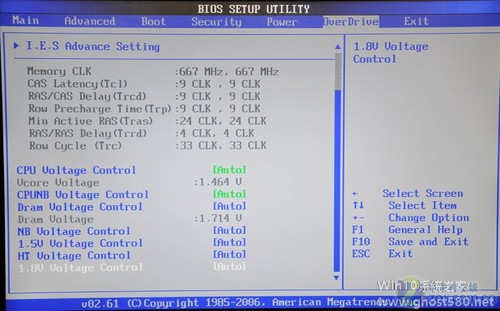 1.主板BOIS里面应如何设置?机后,您只需按“Del”键就可以进入主板的BIOS设置程序。通过上面的图片,我们可以看到这款主板的BIOS设置程序包括“Main”、“Advanced”、“Peripherals”、“Power”、“HWMonitor”、“Defaults”和“Exit”七...
1.主板BOIS里面应如何设置?机后,您只需按“Del”键就可以进入主板的BIOS设置程序。通过上面的图片,我们可以看到这款主板的BIOS设置程序包括“Main”、“Advanced”、“Peripherals”、“Power”、“HWMonitor”、“Defaults”和“Exit”七... -
 1.联想电脑bios设置详解首先,我们要了解联想笔记本按“F2”键(部分可能是“ESC”键)进bios,按“F12”键进开机启动项。一、联想笔记本修改ahci硬盘模式。1、开启联想笔记本,待出现带有联想图标的开机画面后按启动快捷键F2进入b...
1.联想电脑bios设置详解首先,我们要了解联想笔记本按“F2”键(部分可能是“ESC”键)进bios,按“F12”键进开机启动项。一、联想笔记本修改ahci硬盘模式。1、开启联想笔记本,待出现带有联想图标的开机画面后按启动快捷键F2进入b... -

华硕主板如何调整内存频率?华硕主板BIOS设置内存频率的方法
华硕主板具有静音散热、免风扇、双通道等特点,在超频时能够保证整机运行的强劲性能以及另外的稳定性。相信有部分用户在使用华硕主板中不太清楚要如何调整内存频率,针对这一情况今天小编将为大家带来华硕主板BIOS设置内... -

华硕主板bios如何傲腾启动?英特尔傲腾内存华硕bios设置教程
傲腾内存是一种低延迟的M.2NVMeSSD,主要用来搭配机械硬盘,作为系统高速缓存使用,能够让数据访问速度显著提升。近期有用户使用的是华硕主板组装的电脑,想要进入BIOS开启傲腾,那么应该如何操作呢?我们来看看吧。华硕主...



